Τα RGB και CMYK είναι διαφορετικά χρωματικά μοντέλα για ψηφιακές οθόνες και εκτύπωση. Αυτή η ανάρτηση θα παρέχει αναλυτικές λεπτομέρειες σχετικά με RGB έναντι CMYK, διερευνώντας τις διαφορές τους και πού να τις χρησιμοποιήσετε. Εκτός αυτού, θα παρουσιάσουμε μεθόδους μετατροπής RGB σε CMYK και CMYK σε RGB. Ας μπούμε μέσα και ας εξερευνήσουμε τον κόσμο των χρωματικών μοντέλων χωρίς περαιτέρω καθυστέρηση!
- Μέρος 1: RGB έναντι CMYK - Διαφορά μεταξύ RGB και CMYK
- Μέρος 2: Πότε πρέπει να επιλέξετε RGB ή CMYK
- Μέρος 3: Τρόπος μετατροπής RGB σε CMYK/Μετατροπή CMYK σε RGB
- Μπόνους: Ο καλύτερος τρόπος για να αναβαθμίσετε τις φωτογραφίες CMYK για εκτύπωση
- Μέρος 4: Συχνές ερωτήσεις σχετικά με το RGB έναντι του CMYK
Μέρος 1: RGB έναντι CMYK - Διαφορά μεταξύ RGB και CMYK
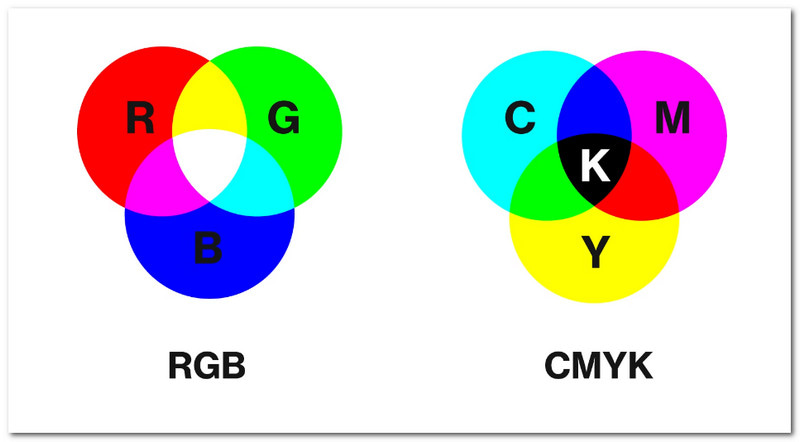
Ας ξεκινήσουμε γνωρίζοντας τη διαφορά μεταξύ RGB και CMYK. Τα RGB και CMYK είναι χρωματικά μοντέλα που χρησιμοποιούνται στην ψηφιακή απεικόνιση. Ωστόσο, εξυπηρετούν διαφορετικούς σκοπούς και είναι βελτιστοποιημένες για διαφορετικά μέσα.
Το RGB χρησιμοποιείται συνήθως για οθόνες όπως οθόνες υπολογιστών και τηλεοράσεις. Χρησιμοποιεί το κόκκινο, το πράσινο και το μπλε για να δημιουργήσει χρώματα αναμειγνύοντας το φως. Από την άλλη πλευρά, το CMYK είναι για εκτύπωση, όπως σε βιβλία ή αφίσες. Χρησιμοποιεί κυανό, ματζέντα, κίτρινο και μαύρο μελάνι για να δημιουργήσει χρώματα αφαιρώντας από ένα λευκό φόντο.
Η μεγάλη διαφορά είναι πού χρησιμοποιούνται: RGB για οθόνες επειδή αναμειγνύει το φως και CMYK για εκτύπωση επειδή αφαιρεί χρώματα με μελάνι.
Μέρος 2: Πότε πρέπει να επιλέξετε RGB ή CMYK
Θα πρέπει να επιλέξετε RGB όταν εργάζεστε με οτιδήποτε εμφανίζεται σε οθόνες, όπως ιστότοπους, ψηφιακή τέχνη ή βίντεο. Το RGB είναι το χρωματικό μοντέλο που χρησιμοποιείται για οθόνες όπως οθόνες υπολογιστών, τηλεοράσεις και smartphone. Είναι κατάλληλο για αυτά γιατί ενσωματώνει φως για να κάνει χρώματα, έτσι λειτουργούν οι οθόνες.
Θα πρέπει να επιλέξετε CMYK όταν δημιουργείτε κάτι που θα εκτυπωθεί, όπως αφίσες, βιβλία, φυλλάδια κ.λπ. Χρησιμοποιείται συνήθως στην εκτύπωση επειδή είναι βελτιστοποιημένο για μελάνι σε χαρτί. Έτσι, το CMYK είναι η καλύτερη επιλογή όταν η εργασία σας θα εκτυπωθεί σε χαρτί.
Μέρος 3: Τρόπος μετατροπής RGB σε CMYK/Μετατροπή CMYK σε RGB
1. Πώς να μετατρέψετε το RGB σε CMYK χρησιμοποιώντας το Photoshop
Το Photoshop είναι ένα ευρέως χρησιμοποιούμενο πρόγραμμα για την επεξεργασία και τη βελτίωση των ψηφιακών εικόνων. Διαθέτει επίσης μια δυνατότητα που μπορεί να σας βοηθήσει να μετατρέψετε από μια λειτουργία χρώματος σε μια άλλη, όπως RGB σε CMYK. Σας επιτρέπει επίσης να προσαρμόζετε ρυθμίσεις όπως προφίλ χρωμάτων και προθέσεις απόδοσης για να έχετε ακριβή έλεγχο στη διαδικασία μετατροπής. Πράγματι, το Photoshop μπορεί να σας βοηθήσει να βελτιστοποιήσετε τα χρώματα και να βελτιστοποιήσετε τις εικόνες σας για εκτύπωση.
Βήμα 1Πρώτα, εκτελέστε το Photoshop και ανοίξτε το αρχείο RGB που θέλετε να μετατρέψετε σε CMYK.
Βήμα 2Κατευθυνθείτε προς το Επεξεργασία μενού και επιλέξτε Μετατροπή σε Προφίλ. Στη συνέχεια, επιλέξτε CMYK όπως το προφίλ από το Προορισμός Επιλογές χώρου. Ανάμεσα στα διαφορετικά προφίλ CMYK, επιλέξτε αυτό που ταιριάζει στις ανάγκες σας. Βεβαιωθείτε ότι διατηρείτε τις άλλες ρυθμίσεις ως έχουν.
Βήμα 3Μόλις διευθετηθεί, κάντε κλικ Αποθήκευση ως και δώστε στην έκδοσή σας CMYK ένα νέο όνομα για να αποφύγετε την αντικατάσταση του αρχικού αρχείου.
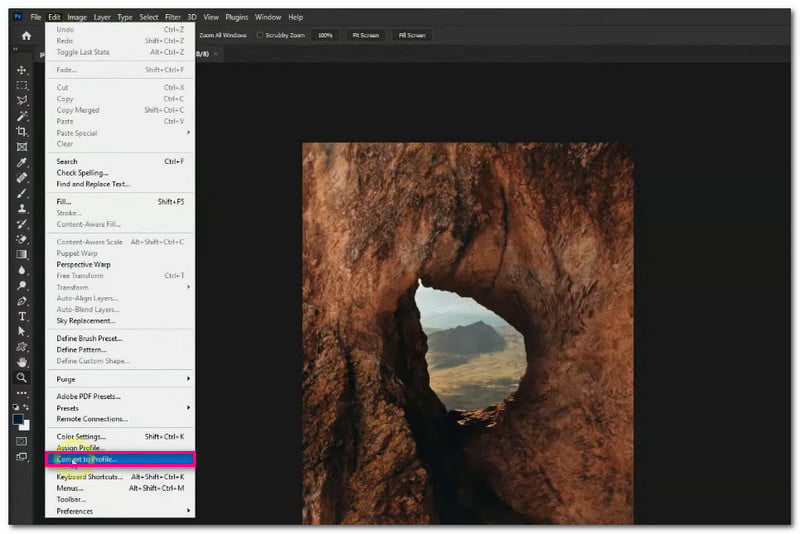
2. Πώς να μετατρέψετε το CMYK σε RGB χρησιμοποιώντας το Illustrator
Το Illustrator είναι ένα ευέλικτο πρόγραμμα για τη δημιουργία διανυσματικών γραφικών, εικονογραφήσεων και πολλά άλλα. Ωστόσο, δεν πρόκειται μόνο για τη δημιουργία έργων τέχνης, αλλά και για ένα βολικό πρόγραμμα για τη διαχείριση χρωμάτων και τρόπων χρωμάτων.
Το εντυπωσιακό μέρος είναι ότι παρέχει διαφορετικές μεθόδους μετατροπής CMYK σε RGB χρησιμοποιώντας τις λειτουργίες χρώματος του εγγράφου και του πίνακα χρωμάτων. Μπορείτε είτε να αλλάξετε τις ρυθμίσεις της λειτουργίας χρώματος είτε να βελτιστοποιήσετε τα χρώματα. Μην ανησυχείς! Η διαδικασία είναι εύκολο να ακολουθηθεί και δεν θα σας μπερδέψει, κάτι που είναι τέλειο για χρήστες που κάνουν πρώτη φορά.
Βήμα 1Πρώτα, εκτελέστε το Illustrator και ανοίξτε το αρχείο CMYK που θέλετε να μετατρέψετε σε RGB.
Βήμα 2Πλοηγηθείτε στο Αρχείο μενού, επιλέξτε Έγχρωμη λειτουργία εγγράφου από το αναπτυσσόμενο μενού και, στη συνέχεια, επιλέξτε Χρώμα RGB από τις διαθέσιμες επιλογές.
Βήμα 3Αφού επιλέξετε τη λειτουργία χρώματος RGB, αποθηκεύστε το αρχείο σας για να διατηρήσετε τις αλλαγές. Για να το κάνετε αυτό, κάντε κλικ στο Αρχείο μενού ξανά και επιλέξτε Σώσει ή Αποθήκευση ως.
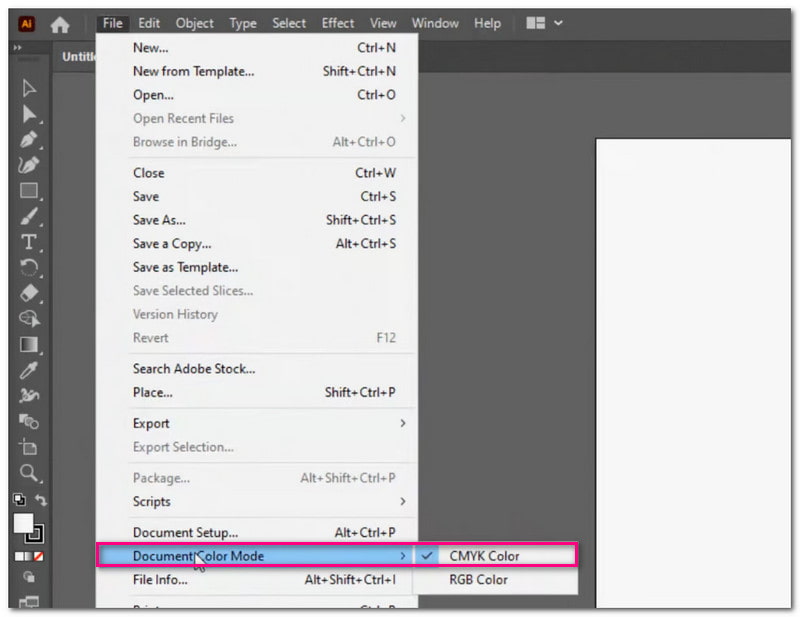
Μπόνους: Ο καλύτερος τρόπος για να αναβαθμίσετε τις φωτογραφίες CMYK για εκτύπωση
Μια πλατφόρμα που χρησιμοποιεί τεχνολογία αιχμής AI για να βελτιώσει τη σαφήνεια και την ανάλυση των φωτογραφιών σας CMYK είναι AVAide Image Upscaler. Δεν έχει σημασία αν η φωτογραφία σας περιέχει ανθρώπους, προϊόντα, ζώα, αυτοκίνητα ή γραφικά. Διασφαλίζει ότι οι φωτογραφίες σας είναι καθαρές, ευκρινείς και έτοιμες για εκτύπωση υψηλής ποιότητας.
Το AVAide Image Upscaler μπορεί να ανιχνεύσει και να διορθώσει αυτόματα προβλήματα θορύβου, θολώματος και pixelation. Καλύπτει αν έχετε θολές φωτογραφίες, εικόνες χαμηλής ανάλυσης ή γραφικά με pixel. Παρέχει επίσης μια επιλογή μεγέθυνσης με ένα κλικ, επιτρέποντάς σας να μεγεθύνετε τη φωτογραφία σας 2× έως 8×. Επιπλέον, το AVAide Image Upscaler είναι δωρεάν στη χρήση και δεν ενσωματώνει υδατογράφημα στις αναβαθμισμένες φωτογραφίες σας. Επομένως, αξίζει να δοκιμάσετε εάν θέλετε να αναβαθμίσετε φωτογραφίες CMYK για λόγους εκτύπωσης.
Βήμα 1Ξεκινήστε ανοίγοντας το AVAide Image Converter χρησιμοποιώντας το πρόγραμμα περιήγησής σας.
Βήμα 2Κάντε κλικ στο Επιλέξτε μια φωτογραφία κουμπί για να ανεβάσετε τη φωτογραφία σας CMYK. Εάν εργάζεστε σε πολλές φωτογραφίες CMYK και θέλετε να τις αναβαθμίσετε αμέσως, επιλέξτε το Μεταφορτώστε φωτογραφίες σε παρτίδες επιλογή.
Βήμα 3Η αρχική φωτογραφία CMYK εμφανίζεται στην αριστερή οθόνη προεπισκόπησης και η αναβαθμισμένη φωτογραφία CMYK εμφανίζεται στη δεξιά οθόνη προεπισκόπησης.
Τοποθετήστε τον κέρσορα σας σε μια συγκεκριμένη περιοχή για να δείτε τη διαφορά μεταξύ της αρχικής και της φωτογραφίας εξόδου και δείτε τις λεπτομέρειες σε λειτουργία ζουμ. Μπορείτε να δείτε ότι η φωτογραφία εξόδου έχει καλύτερη ευκρίνεια και ευκρίνεια από την αρχική.
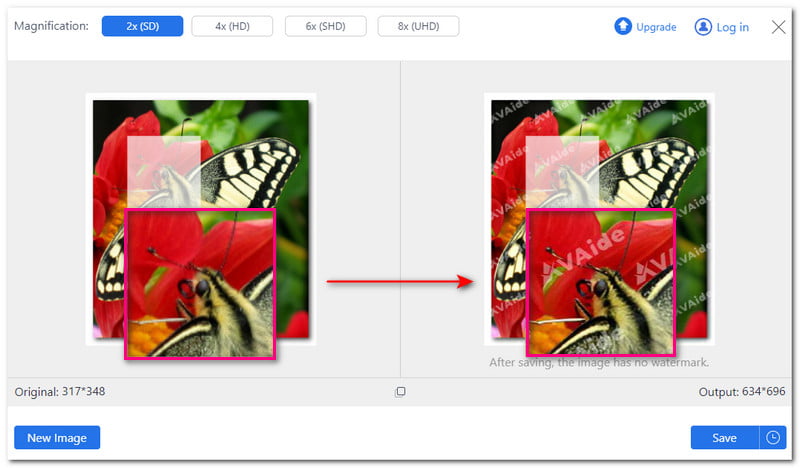
Βήμα 4Πλοηγηθείτε στο Μεγέθυνση επιλογή και επιλέξτε από 2×, 4×, 6× ή 8× εάν θέλετε να μεγεθύνετε τη φωτογραφία σας CMYK. Η διάσταση του εικονοστοιχείου θα αλλάξει όσο υψηλότερο είναι το επίπεδο μεγέθυνσης που επιλέγετε.
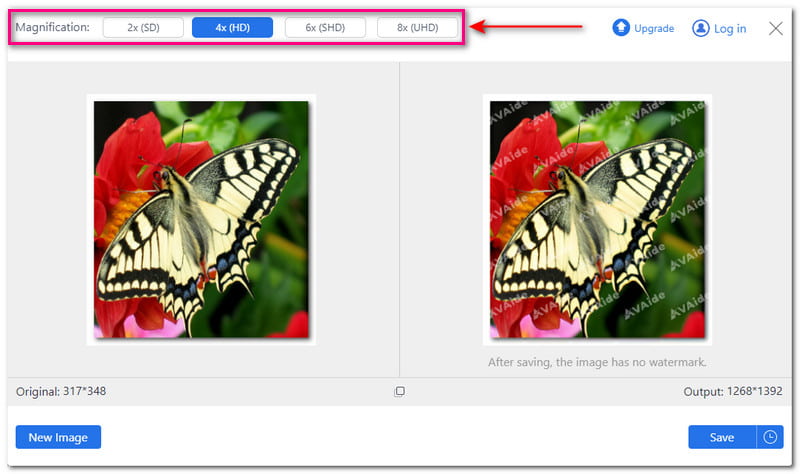
Βήμα 5Μόλις είστε ικανοποιημένοι με το αποτέλεσμα και εάν είναι αρκετά καλό για εκτύπωση, κάντε κλικ στο Σώσει κουμπί. Μην ανησυχείτε για το υδατογράφημα. θα αφαιρεθεί αυτόματα μόλις αποθηκεύσετε την έξοδο.
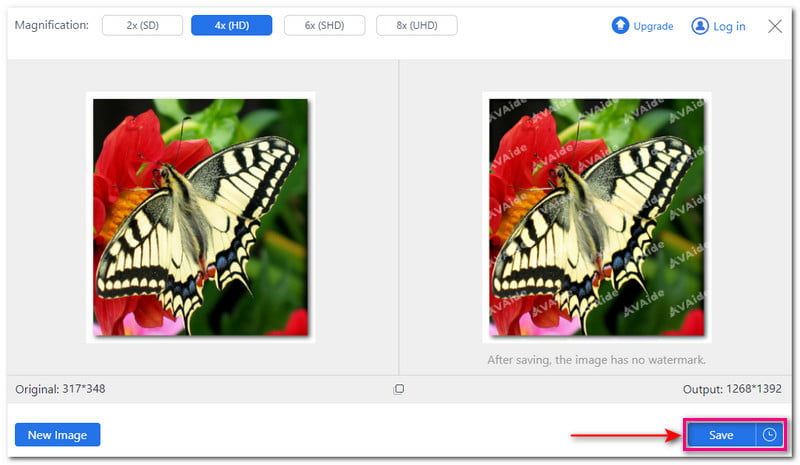
Μέρος 4: Συχνές ερωτήσεις σχετικά με το RGB έναντι του CMYK
Τι θα συμβεί αν εκτυπώσω μια φωτογραφία RGB χωρίς μετατροπή σε CMYK;
Θα δείτε απροσδόκητες αλλαγές στη φωτεινότητα ή την απόχρωση και τα χρώματα θα φαίνονται διαφορετικά όταν εκτυπώνετε μια φωτογραφία RGB.
Γιατί το RGB έχει περισσότερα χρώματα από το CMYK;
CMYK, όταν τα χρώματα αναμειγνύονται, απορροφούν το φως, κάνοντας τα χρώματα πιο σκούρα αντί για φωτεινότερα. Διαφέρει από το RGB, όπου προστίθενται χρώματα για να γίνουν πιο φωτεινές αποχρώσεις.
Είναι τα χρώματα τα ίδια μετά τη μετατροπή σε CMYK;
Τα φωτεινά ή νέον χρώματα θα φαίνονται πιο θαμπά όταν μετατρέπονται σε CMYK επειδή το CMYK έχει μικρότερη γκάμα από το RGB.
Επηρεάζεται η ποιότητα της εικόνας όταν μετατρέπετε το RGB σε CMYK;
Οχι! Η ποιότητα της εικόνας εξαρτάται περισσότερο από την ανάλυση και τη μορφή αρχείου παρά από τη λειτουργία χρώματος.
Ποια είναι τα χρώματα RGB που δεν μετατρέπονται καλά σε CMYK;
Μερικά τυπικά χρώματα RGB που δεν μετατρέπονται καλά σε CMYK είναι νέον και φωτεινά χρώματα, όπως το μπλε ηλεκτρίκ και το πράσινο.
Χρησιμοποιώντας ένα Μετατροπέας RGB σε CMYK διασφαλίζει ότι οι φωτογραφίες σας φαίνονται ίδιες όταν εκτυπώνονται, με ακριβή χρώματα και ποιότητα. Εάν θέλετε να μετατρέψετε τις φωτογραφίες σας CMYK για σκοπούς εκτύπωσης, μπορείτε να βασιστείτε στο AVAide Image Converter. Είναι μια βολική πλατφόρμα που βελτιώνει την ποιότητα των φωτογραφιών σας CMYK—μπορεί να τις κάνει πιο καθαρές και ευκρινείς για εκτύπωση!

Η τεχνολογία AI μας θα βελτιώσει αυτόματα την ποιότητα των εικόνων σας, θα αφαιρέσει το θόρυβο και θα διορθώσει θολές εικόνες στο διαδίκτυο.
ΠΡΟΣΠΑΘΗΣΤΕ ΤΩΡΑ



